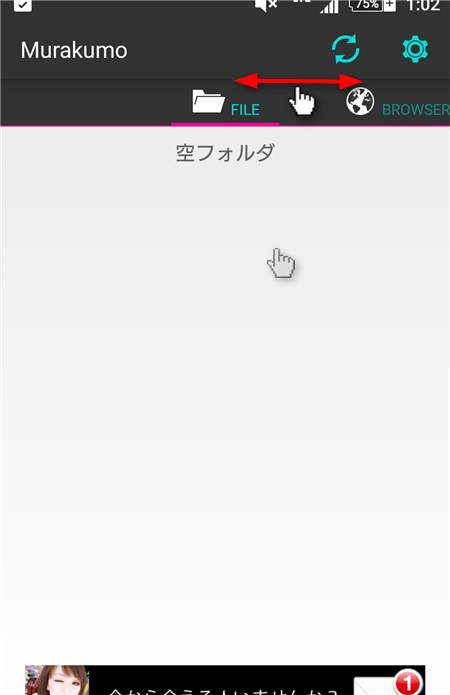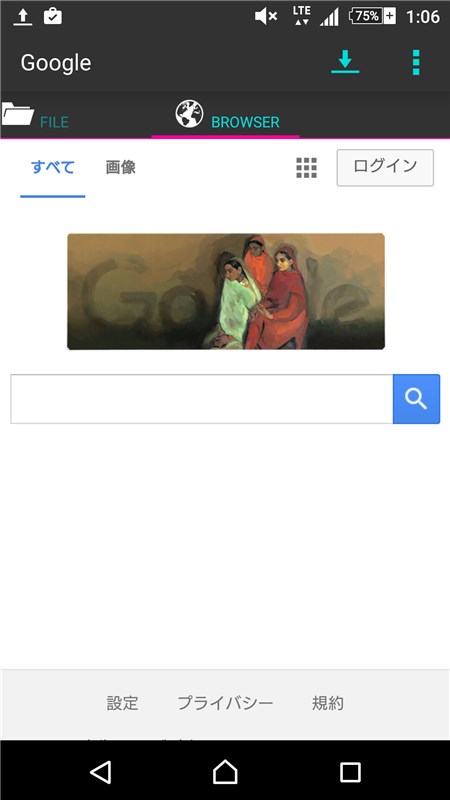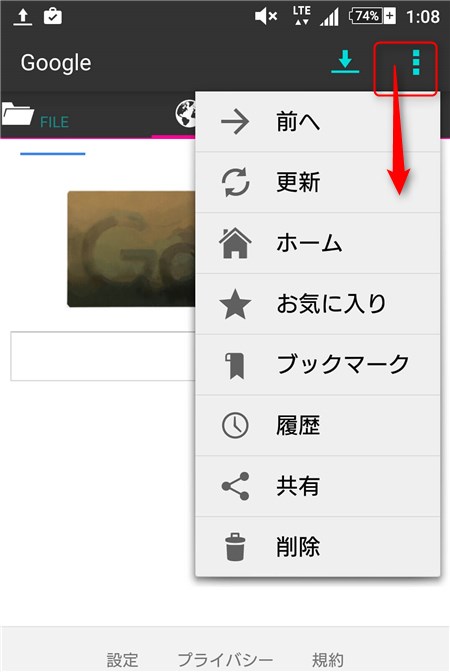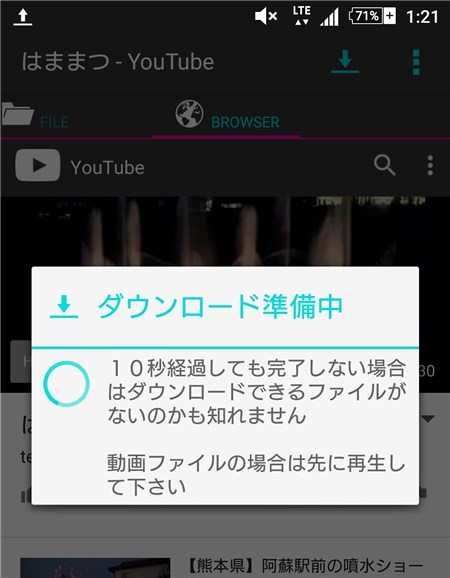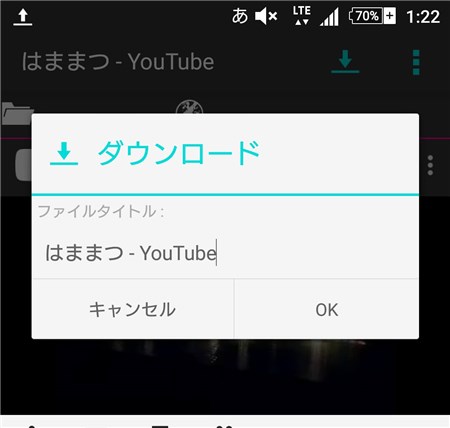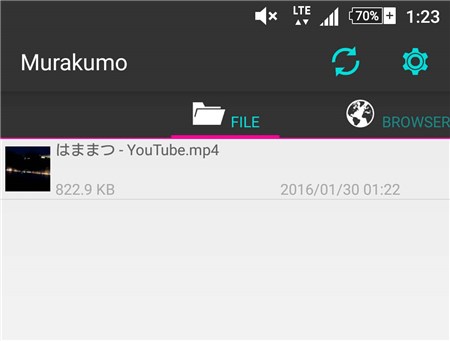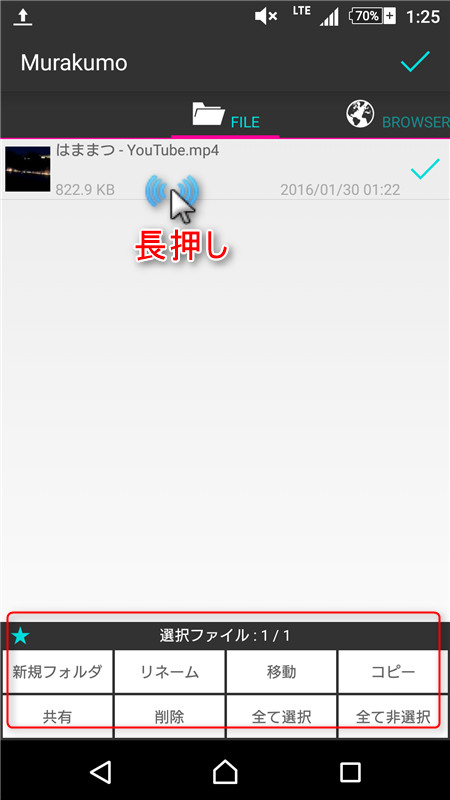YouTube動画をダウンロードできるAndroidアプリを
僕も今まで紹介してきたけども、
今年、どうやら新しく ”神アプリ” 的な人気アプリが登場したそうだ!
僕の記事のコメントでも紹介されていたから、今回は、この気になるアプリ
Murakumoの使い方や評価などを紹介していこうと思う。
目次
Murakumo 動画ダウンローダー
Murakumo – 動画ダウンローダー – Google Play の Android アプリ
では、さっそくアプリの特徴を紹介しよう!
- YouTubeはもちろん、ほとんどの有名動画サイトに対応
- 動画:3gp avi divx f4v flv mkv mov mp4 mpeg vob webm wmv xvid
- 音楽:aac aiff ape flac imy m4a mid mp3 mpc mxmf ogg ota rtttl rtx tta wav wma wv xmf
- 画像:bmp gif jpeg jpg png
- ドキュメント:csv doc docm docx eml log odp ods odt pdf pps ppsm ppsx ppt pptm pptx rtf txt xls xlsm xlsx
- アーカイブ:7z lzh rar zipアーカイブ
- ファイル操作は、新規フォルダ リネーム 移動 コピー 共有 削除 並び順 隠しフォルダ サムネイル表示が設定できる
- 画面のデザインのカラーを設定できる。組み合わせは1億とおり以上。
- 無料&無制限/完全日本語対応/横画面対応
- ダウンロード速度が高速
これは見てもわかるように、ClipBoxのように様々なファイルをダウンロードして
管理できるアプリなんだ。
かなり使えるアプリだよね!対応ファイルの多さは特記すべきところだろう。
また、ダウンロードが高速というのも人気の秘密だ。
とはいえ、残念な点として挙げられるのは
- 今のところ保存先にSDは選択できない
- プレイヤーは内蔵していないので、動画や音楽のバックグラウンド再生などは不可能
- Android 6.0 以降の場合アプリをインストールしただけではダウンロードできない。
などの点だ。
Android6.0以降の場合は、下記の手順でストレージへの書き込み権限を付与しよう。
本体の設定 → アプリ → Murakumo → 許可
その後、ストレージを “ON” にし、Murakumoを再起動すればOKだ!
では早速、気になるMurakumoの使い方を解説しよう。
Murakumoの基本的な使い方
では、Murakumoの使い方を解説するよ。
初期画面
初期画面はこうだ。
FILEタブとBrowserタブの二つというシンプル設計だね!
まだ使い始めだから、このように空のFILEタブが表示される。
設定画面
右上の歯車マークをタップするとアプリ設定画面になる。
- 一般…アプリに関する情報や、画面の自動回転設定などの設定
- ファイル管理…ファイルの並び順、サムネイルの表示設定など
- ブラウザ……Browserタブで利用するwebサービスを好きなものに変更できる
- ダウンロード…wifiの時だけダウンロードする設定や、ダウンロード完了音の設定
- カラー編集……アプリ内のページをカラー編集できる。(組み合わせは1億通り)
ファイルを検索(Browserタブ)
タブをスライドしてBrowserタブを表示すると、
webブラウザと同じ、ホーム画面が開く。
デフォルトではGoogleの検索ページが表示されるけども、
違うweb検索を使いたい場合は、
設定画面の「ブラウザ→URL入力」でホーム画面を変更しよう。
ちなみに、Browserタブにすると右上に3つの点があるよね?
これは、通常のWebページと同じく、そのブラウザの動作に関する
リンクが表示される。
ページを進む、戻る、ブックマークする、共有する…など、
使い慣れたリストが出てくるよ。
ファイルのダウンロード方法
ブラウザからYouTubeを検索し、YouTubeのモバイルサイトにアクセスしよう。
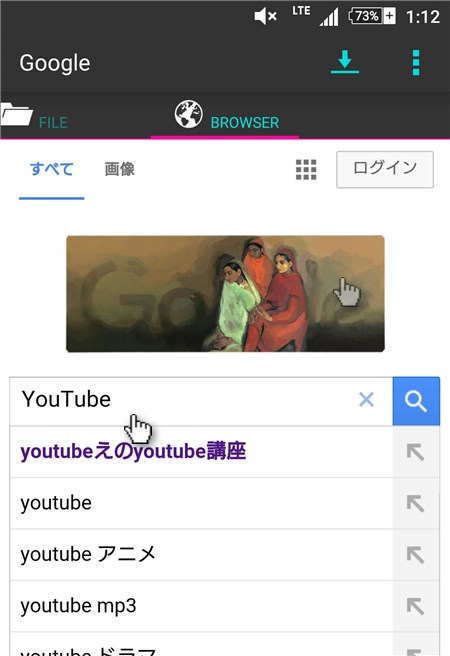
そして、ダウンロードしたい動画の再生をスタートし、
右上のダウンロードマーク(↓)をタップすると、
こんな表示が現れる。
ダウンロードできるファイルやデータがないと、この表示のままになる。
動画や画像、ドキュメントなどダウンロードできるデータがあれば、
すぐにダウンロードが始まるんだ、
動画の場合は、一度動画を再生してからでないとダウンロードできないから
注意が必要だ。
そしてダウンロードが可能な場合は、このようにファイル名を変更したりして
OKをタップすると、端末にダウンロードされるんだ。
ダウンロードしたファイルを操作する
ダウンロードしたファイルは、アプリの「FILE」タブにはいっているはずだ。
FILEタブを再度開いてみよう。
きちんとダウンロードされているね!
何も表示されていない場合は、右上のリロードマークをタップして
更新してみよう。
このファイルは、この画面上で移動や削除、並び順など変更できる。
リスト内のファイルを長押ししてみよう。
すると、下にファイル操作リストが表示される。
基本的なファイル操作はここでできるから便利だね!
ダウンロードしたファイルを再生する
動画閲覧、画像表示、ドキュメント表示などの閲覧表示や編集など、
ファイルを開くには、アプリ内のFILEタブから簡単に開くことができるけども、
実は、端末にインストールしてある各アプリを使って表示や再生されるんだ。
このMurakumoは、動画や音楽などのプレイヤーや、ファイル閲覧、画像アプリなどが
内蔵されていない。
あくまで端末に簡単にダウンロードができて、
そのファイルを一括で管理できるアプリということなんだ。
ファイルマネージャーなどからダウンロードファイルを探すよりもよっぽど簡単だし、
いちいち、開くアプリを選択する画面を経由しないから
サクサクとファイルを開くことができる。
新しいアプリMurakumoの評価が高い!
GooglePlayの評価は、2016年1月30日現在で4.6の評価と高評価だ。
レビューを一部抜粋すると…
- ベスト動画ダウンローダーアプリです!
- こういうアプリを待っていました!
- こんなの探してました!最高のアプリです
- これまでのどのダウンローダアプリよりも使いやすく高速
と、良いレビューが多く見受けられる。
中には「バックグラウンド再生できないのが残念ですが……」
というレビューもあるけれども、それでも満足しているユーザーばかりだった。
また、ユーザーからの質問や評価に対して、丁寧な対応を返してくれるのも
信頼が高く、安心できるポイントでもあるんだよ。
先ほどの「バックグラウンド再生できないのが残念」というコメントにも、
丁寧にしかも他社の再生アプリを紹介する返信コメントまである。
Kisaragi Millennium 2016年1月26日
ダウンロードした動画のバックグラウンド再生ということで宜しいでしょうか? Murakumoはプレーヤーを搭載しておりません。 他社製ですが「MX Player」というプレーヤーをおすすめ致します。 https://play.google.com/store/apps/details?id=com.mxtech.videoplayer.ad
バックグラウンド再生などが可能な高性能プレーヤーです。 ※設定から「バックグラウンド再生」をONにして下さい 宜しければお試し下さいませ。
まとめ
2016年に新しく登場したダウンローダーアプリMurakumoは
これから人気アプリになる予感大だね!
簡単にまとめるとこんな感じだ。
- 動画、音楽、画像、ドキュメント、アーカイブなど様々なデータをブラウザからダウンロードできるアプリ
- プレイヤーなどは内蔵されていないため、それぞれの再生や閲覧は、他のアプリを使うことになる
- 対応しているファイルの種類が、ほかの同様アプリに比べてかなり多い
- ダウンロード速度は高速で、画面もシンプルで使いやすい
- 動画をダウンロードする場合は、一旦挿画の再生をスタートさせないとダウンロードできないから注意
- Android6.0以降の場合は、ストレージへの書き込み権限付与が必要
ということだね。
動画ファイルをダウンロードして保存できるアプリの新アプリとして
これから人気が高まっていく期待のアプリMurakumoは、
とにかく操作はシンプル!そして操作が早くて高速なんだ。
無料で無制限に使えて、
デベロッパーの対応も丁寧で早いから安心して使えるのも高ポイントだね!